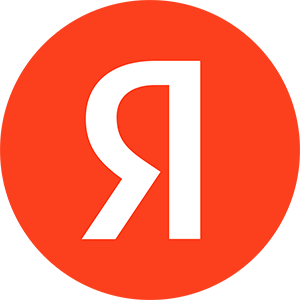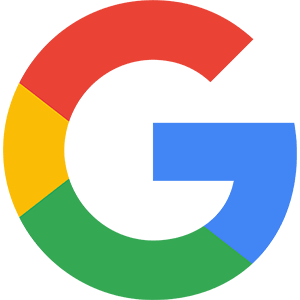С помощью программы для автоматизации автомойки, шиномонтажа и автосервиса Control365 можно вести складской учёт. В этой статье будет описан базовая функциональность, а также показано как сформировать поступление, продажу и списание товара.
Функциональностью склада обычно используется для учёта расходных материалов на автомойке и шиномонтаже, а также для учёта запчастей на автосервисе.
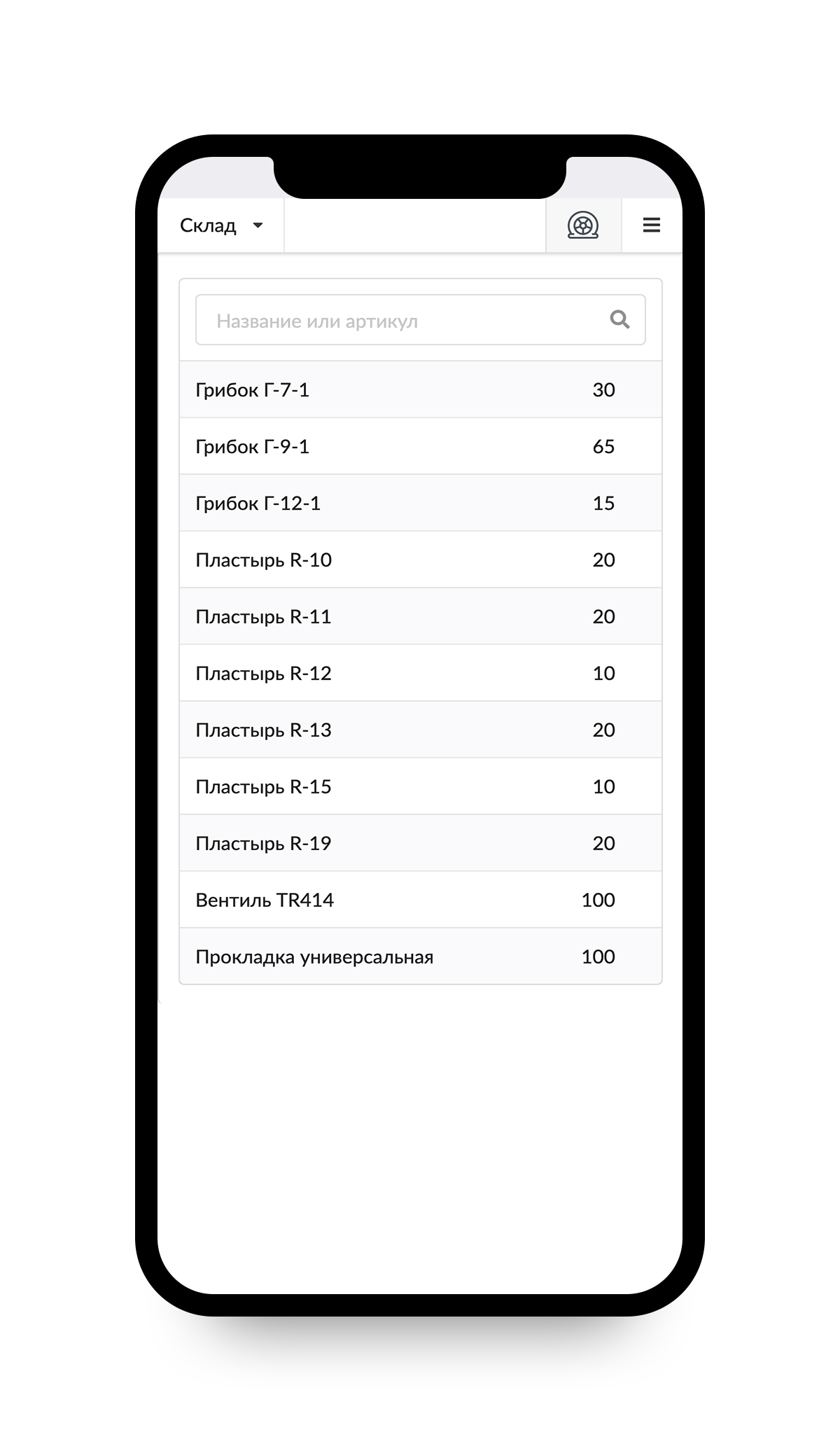
Для примера мы возьмем учёт расходных материалов на небольшой шиномонтажной мастерской. Обычно такие предприятия ведут учёт латок, вентилей и грипков.
Для того чтобы вести учёт единицы складского учета (SKU), необходимо оформить постуление. Если оформляется новая единица для этого необходимо перейти в раздел Поступления в левом меню и нажать кнопку внизу экрана.
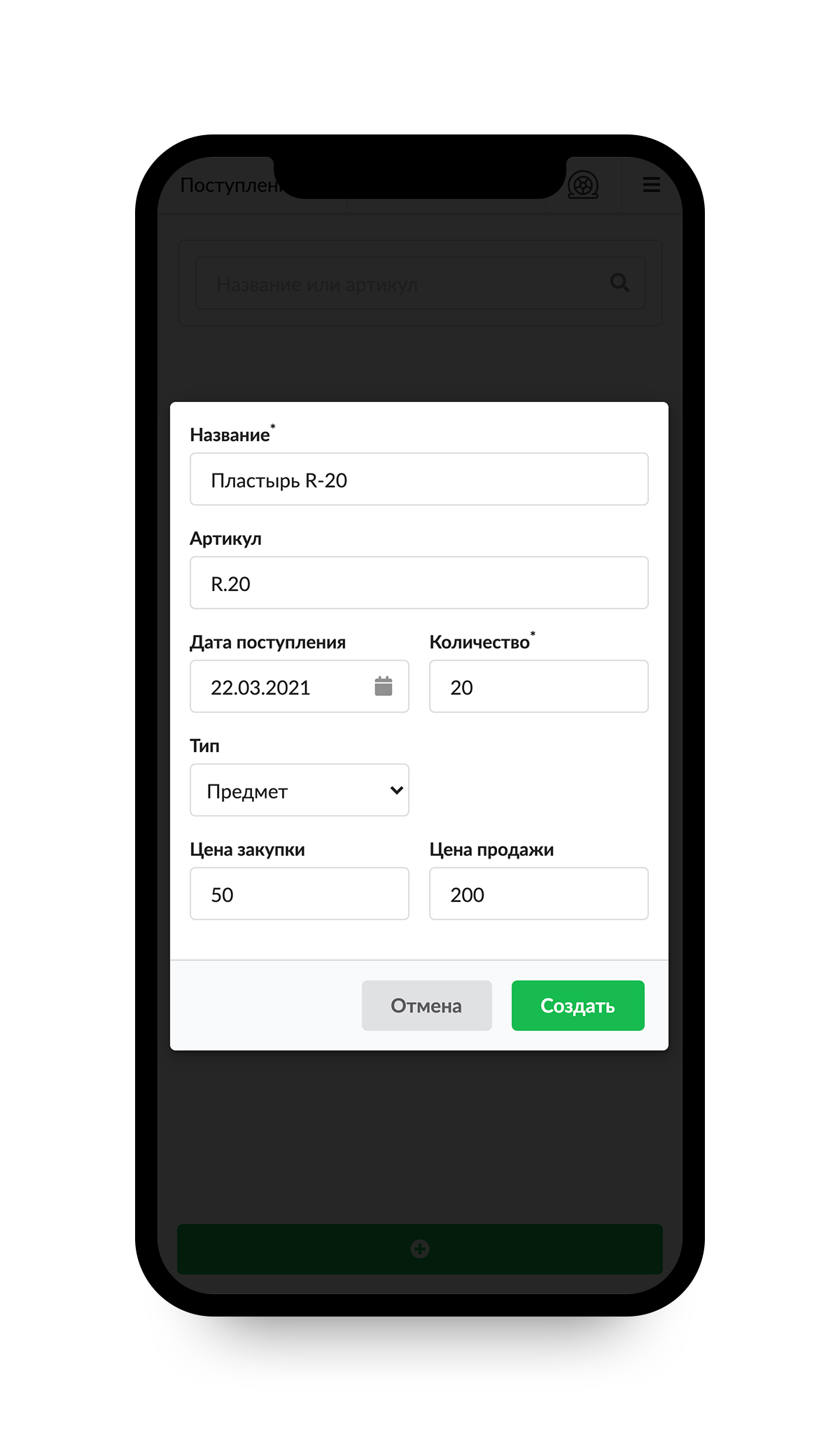
Откроется окно в котором необходимо ввести Название, Количество и Тип. Это обязательные поля для заполнения. На данный момент единица складского учёта (SKU) может быть двух типов: предмет и жидкость. Для жидкостей можно заполнить значение ёмкость и единицы её измерения. Это может быть полезно при поступлении например масла в канистрах или бочках, расход которого осуществляется в литрах.
Опционально можно заполнить цену закупки и продажи. Если цена продажи для SKU заполнена, то при выборе данного SKU при оформлении заказа значение цены продажи будет прибавляться к сумме заказа. Поле SKU иногда заполняется для быстрого поиска единиц по их артикулу. Названия единицы складского учёта и SKU должны быть уникальными.
После нажатия на кнопку поступление будет сформировано, появится новая запись в разделе Поступления, содержащая дату поступления, название единицы и количество, а новая единица появиться на складе.
Если необходимо оформить поступление единицы складского учёта, которая уже есть на складе, этом можно сделать двумя способами. Аналогичным предыдущему, но в поле ввода названия выбрать название уже существующей на складе единицы или выбрать единицу и нажать кнопку на вкладке Поступления. Оба действия приведут к аналогичному результату.
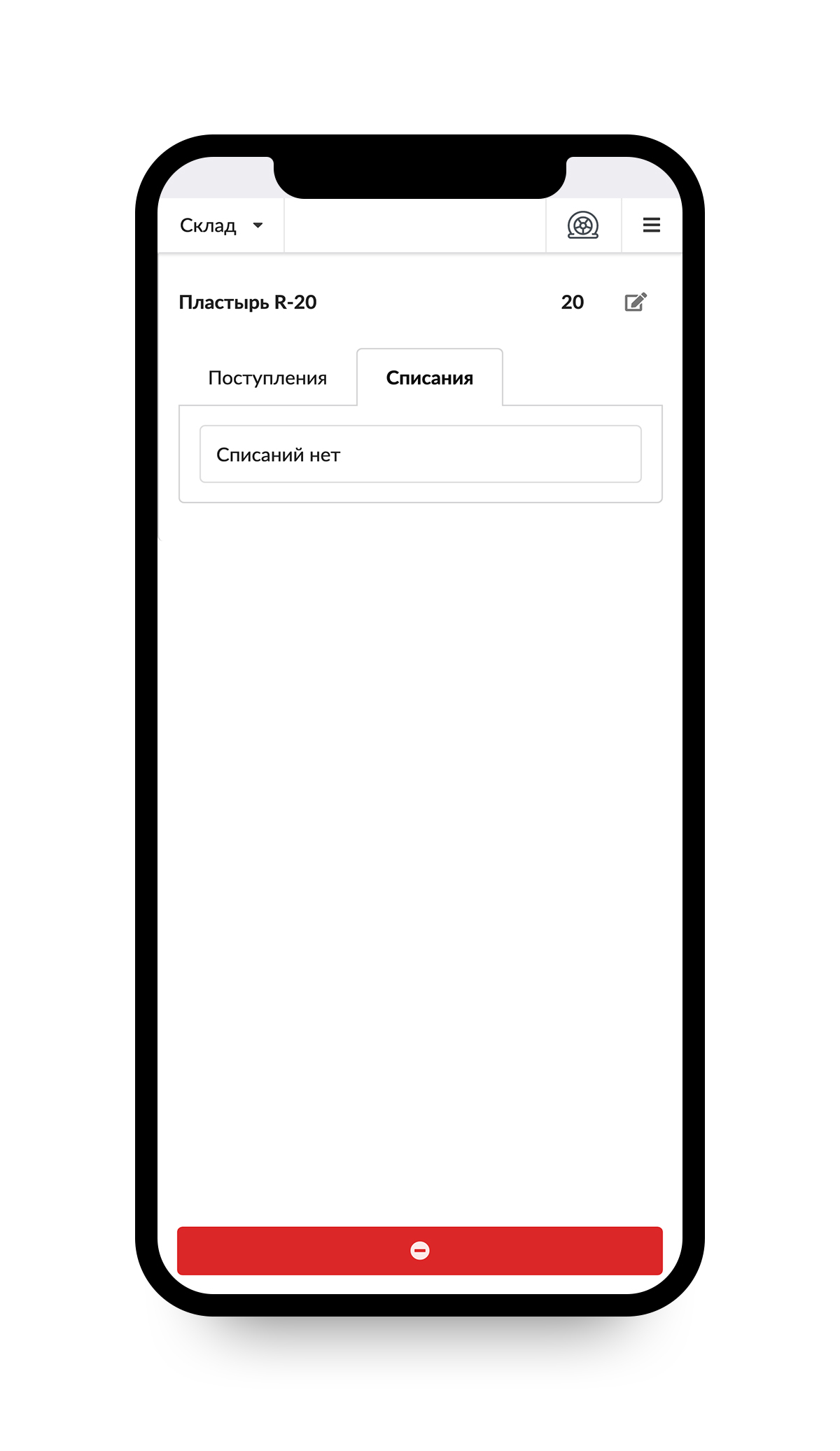
Чтобы сделать списание со склада, необходимо выбрать единицу, далее перейти на вкладку Списания и нажать кнопку . При списании можно указать количетво списываемы единиц и комментарий. Списание можно только SKU, которые уже заведены на складе.
После того как необходимые единицы складского учёта были добавлены на склад их продажу можно оформлять из интерфейса оформления заказов. Для этого необходимо перейти на вкладку Склад, ввести несколько символов из названия или арикула единицы складского учета и кликнуть по строке с найденным значением.
После того как одно или несколько единиц склада будут добавлены в заказ, вкладка склад будет подсвечиваться жёлтым.
Сервис Control365 позволяет настроить начисление процентов с продажи со склада на зраплату работников и администраторов.